限時免費 MiniTool Partition Wizard Pro 12.6 視覺化磁碟管理工具,硬碟擴充、合併、調整大小都可以唷!
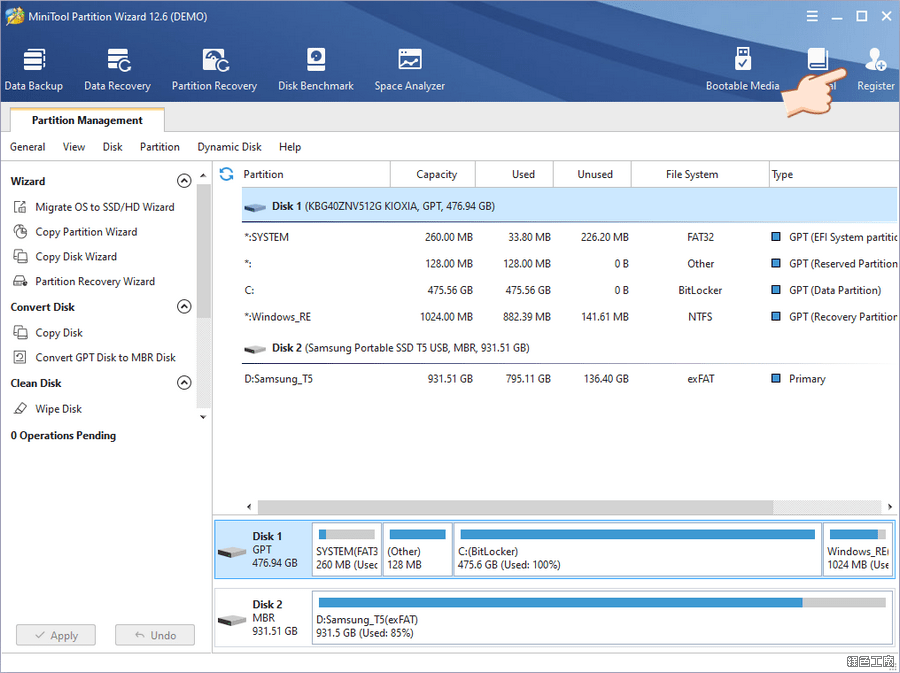 △ 開啟軟體後點選右上角的 Register。
△ 開啟軟體後點選右上角的 Register。 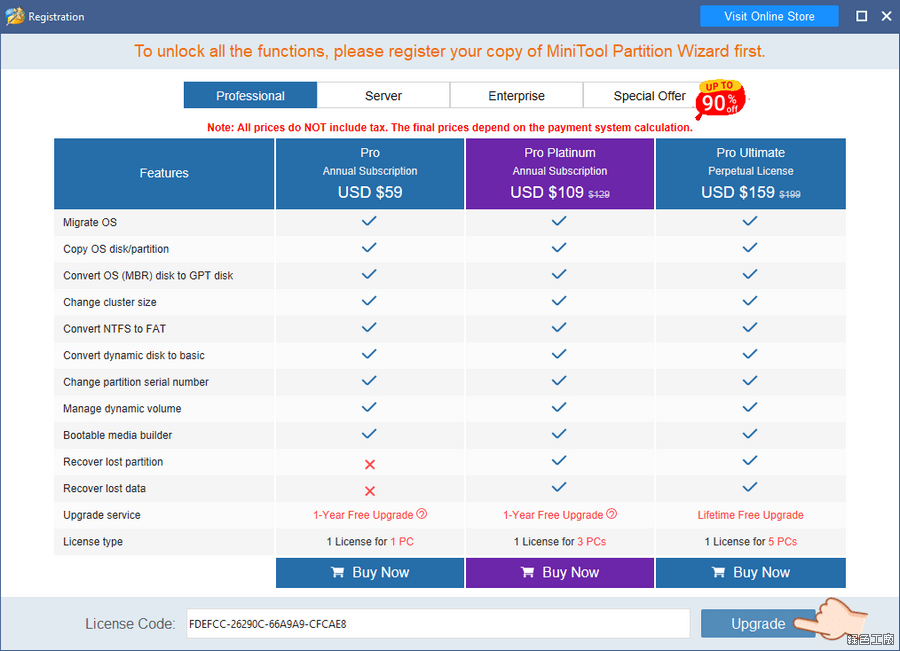 △ 跳出視窗之後輸入活動所取得的 License Code,之後點選 Upgrade。
△ 跳出視窗之後輸入活動所取得的 License Code,之後點選 Upgrade。 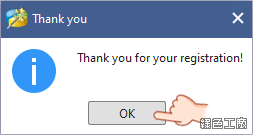 △ 看到以上畫面代表順利註冊成功囉!限時免費的限定,無法得到技術支援、軟體不能升級、不能用於商業用途、無法製作開機光碟,與不支援 Windows 伺服器。
△ 看到以上畫面代表順利註冊成功囉!限時免費的限定,無法得到技術支援、軟體不能升級、不能用於商業用途、無法製作開機光碟,與不支援 Windows 伺服器。 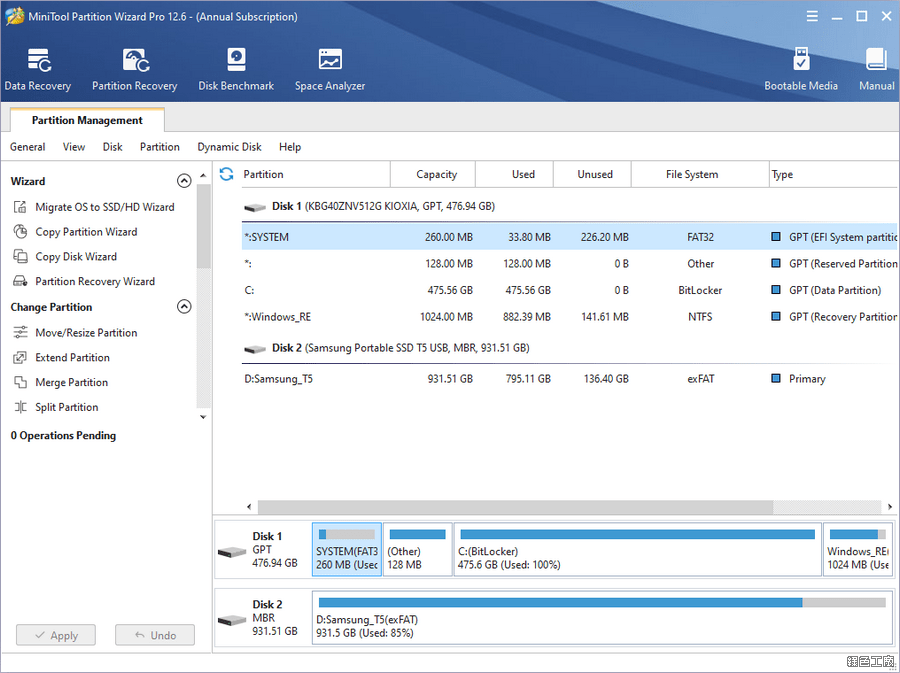 △ 使用方式其實也不難,不過可能要對磁碟分割要有基本的概念,至少幾個簡單的動作名稱要了解,功能包含有移轉 OS 硬碟、磁區拷貝、硬碟拷貝、分割救援與各種磁碟分割調整的操作,所有操作都會被記錄,但是尚未 Apply 之前都不會生效,若是確認操作與應用沒有問題的話,再點選左上角 Apply 即可。也在這裡提醒大家,萬一操作錯誤可能會造成資料遺失,若沒把握的話可別輕舉妄動,或事先做好完善的資料備份。
△ 使用方式其實也不難,不過可能要對磁碟分割要有基本的概念,至少幾個簡單的動作名稱要了解,功能包含有移轉 OS 硬碟、磁區拷貝、硬碟拷貝、分割救援與各種磁碟分割調整的操作,所有操作都會被記錄,但是尚未 Apply 之前都不會生效,若是確認操作與應用沒有問題的話,再點選左上角 Apply 即可。也在這裡提醒大家,萬一操作錯誤可能會造成資料遺失,若沒把握的話可別輕舉妄動,或事先做好完善的資料備份。 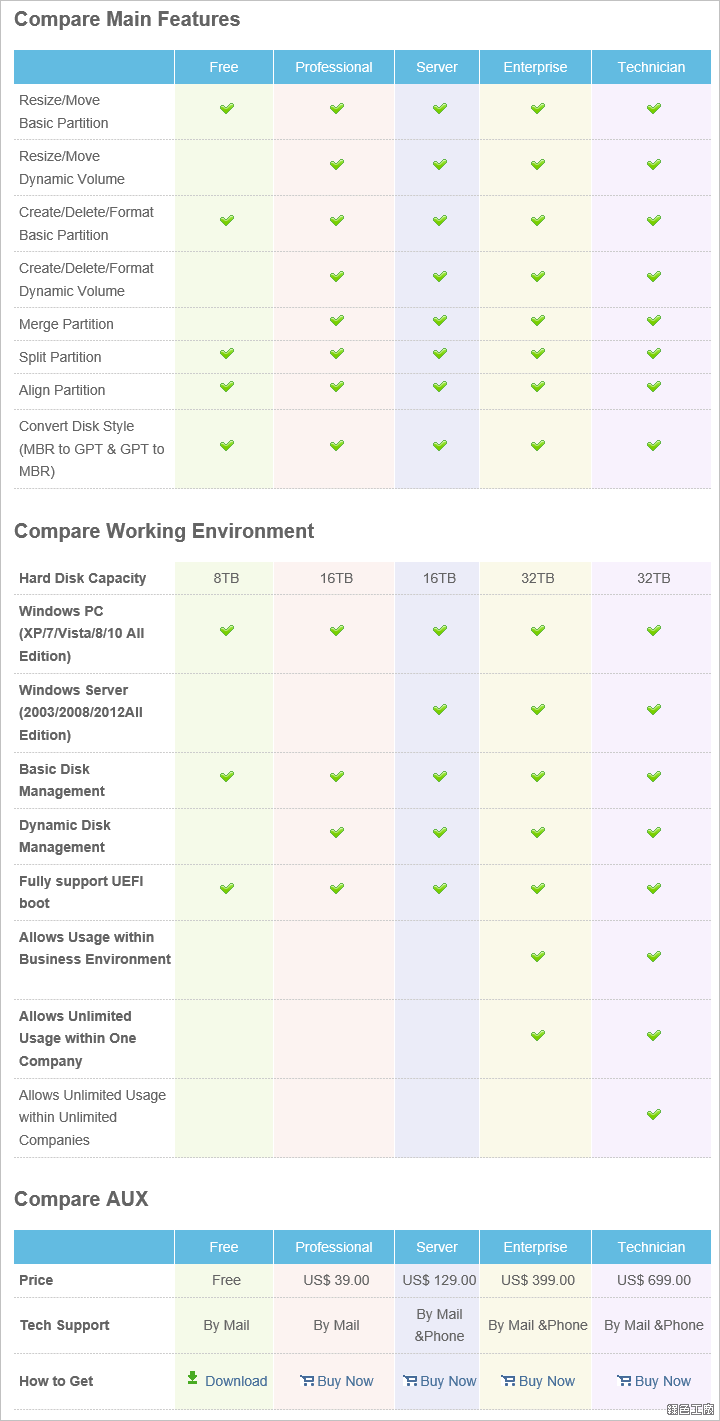 △ 各種版本的差異比較,免費版本其實就很好用了,專業版本我想已經可以滿足大多人的需求,趕快來下載吧!http://www.partitionwizard.com/partition-magic-free.htm免安裝版:
△ 各種版本的差異比較,免費版本其實就很好用了,專業版本我想已經可以滿足大多人的需求,趕快來下載吧!http://www.partitionwizard.com/partition-magic-free.htm免安裝版:MiniTool Partition Wizard Pro 12.6.7z(GOOGLE下載)
MiniTool Partition Wizard Pro 12.6.7z(1DRV下載)
MiniTool Partition Wizard Pro 12.6.7z(MEDIAFIRE下載)
MiniTool Partition Wizard Pro 12.6.7z(RAPIDGATOR下載)
MiniTool Partition Wizard Pro 12.6.7z(MEGA下載)
檔案大小:17.80 MB安裝版:
MiniTool Partition Wizard Pro 12.6.exe(GOOGLE下載)
MiniTool Partition Wizard Pro 12.6.exe(1DRV下載)
MiniTool Partition Wizard Pro 12.6.exe(MEDIAFIRE下載)
MiniTool Partition Wizard Pro 12.6.exe(RAPIDGATOR下載)
MiniTool Partition Wizard Pro 12.6.exe(MEGA下載)
檔案大小:26.58 MB

